Entendendo a Geolocalização e a Proteção da sua Privacidade Online
A tecnologia moderna trouxe consigo a capacidade dos navegadores, como Google Chrome, Mozilla Firefox e Microsoft Edge, de utilizarem a geolocalização. Essa função permite que eles identifiquem a sua posição com base no seu endereço IP e na rede Wi-Fi. Apesar de ser útil para acessar conteúdo personalizado, a geolocalização levanta sérias questões sobre a privacidade. Muitos usuários temem que a sua localização seja exposta e procuram formas de ocultá-la durante a navegação. Este artigo explorará o conceito de geolocalização, os métodos para desativá-la nos principais navegadores, e como utilizar VPNs ou extensões para garantir a sua segurança online. O conhecimento dessas alternativas não apenas fortalece a sua proteção na internet, mas também possibilita o acesso a conteúdos com restrições geográficas.
Principais Conclusões
- A maioria dos navegadores usa geolocalização, baseada em IP e rede, para direcionar conteúdo relevante à sua localização.
- É possível desativar a geolocalização em Chrome, Firefox e Edge para proteger sua privacidade e acessar conteúdos bloqueados geograficamente.
- Utilize serviços de VPN ou extensões como Location Guard para simular sua localização durante a navegação online.
O Que Realmente Significa Geolocalização?
Geolocalização é o processo que determina a sua posição geográfica e a vincula ao seu navegador ou aplicativos. Normalmente, essa identificação é feita através do seu endereço IP e da rede que você está utilizando, correlacionando essas informações com locais já mapeados.
Os navegadores empregam a geolocalização por diversas razões. Ao acessar determinados sites, você pode ser questionado se permite o acesso à sua localização. Caso conceda a permissão, o site poderá fornecer informações customizadas para a sua área.
A geolocalização é, sem dúvida, prática, mas a necessidade de esconder ou falsear a sua localização é comum por questões de privacidade. A simulação da localização é também muito útil para acessar conteúdos que não estão disponíveis na sua região.
Como Desativar a Geolocalização no Google Chrome?
Desabilitar a geolocalização no Google Chrome é uma tarefa simples. O Chrome, por padrão, questiona se os sites podem utilizar sua localização. Se você desativou essa função acidentalmente ou deseja confirmar as configurações, siga estas instruções:
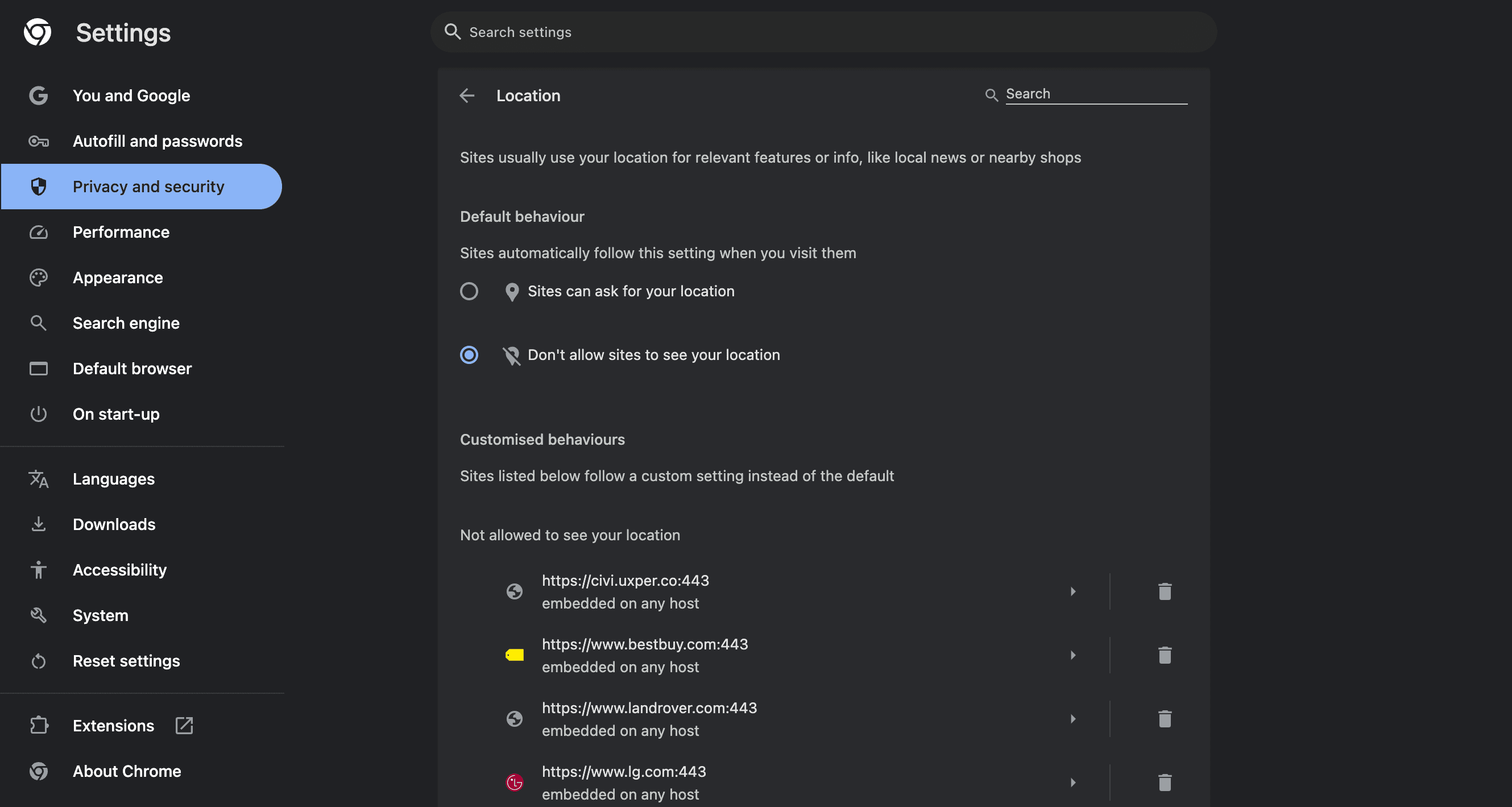
Nesta mesma página, é possível ver uma lista de sites com acesso concedido ou negado à sua localização. Para revogar o acesso, basta clicar no ícone de lixeira ao lado do nome do site.
Como Ocultar a Sua Localização no Firefox?
No Firefox, desativar o rastreamento da sua localização em todos os sites é muito fácil. Assim como o Chrome, o Firefox pede sua autorização sempre que um site tenta acessar essa informação.
Para acessar as configurações de localização no Firefox:
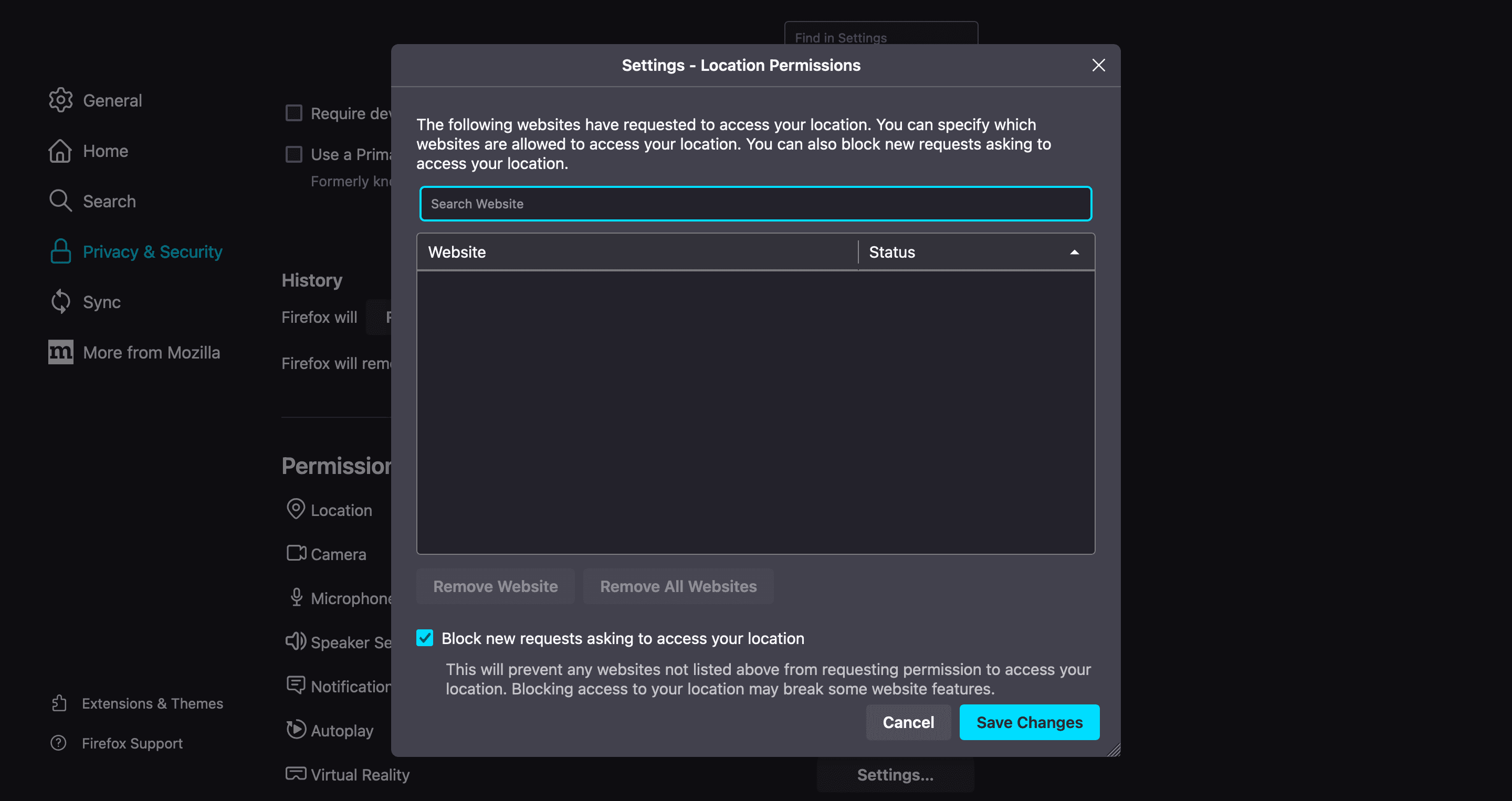
Para evitar completamente os pop-ups de permissão, marque a opção “Bloquear novos pedidos de acesso à sua localização”. Isso impedirá automaticamente que qualquer site que você visite acesse sua geolocalização.
Como Desabilitar a Geolocalização no Microsoft Edge?
O processo para desabilitar a geolocalização no Microsoft Edge é semelhante ao do Google Chrome. Para começar, siga os passos:
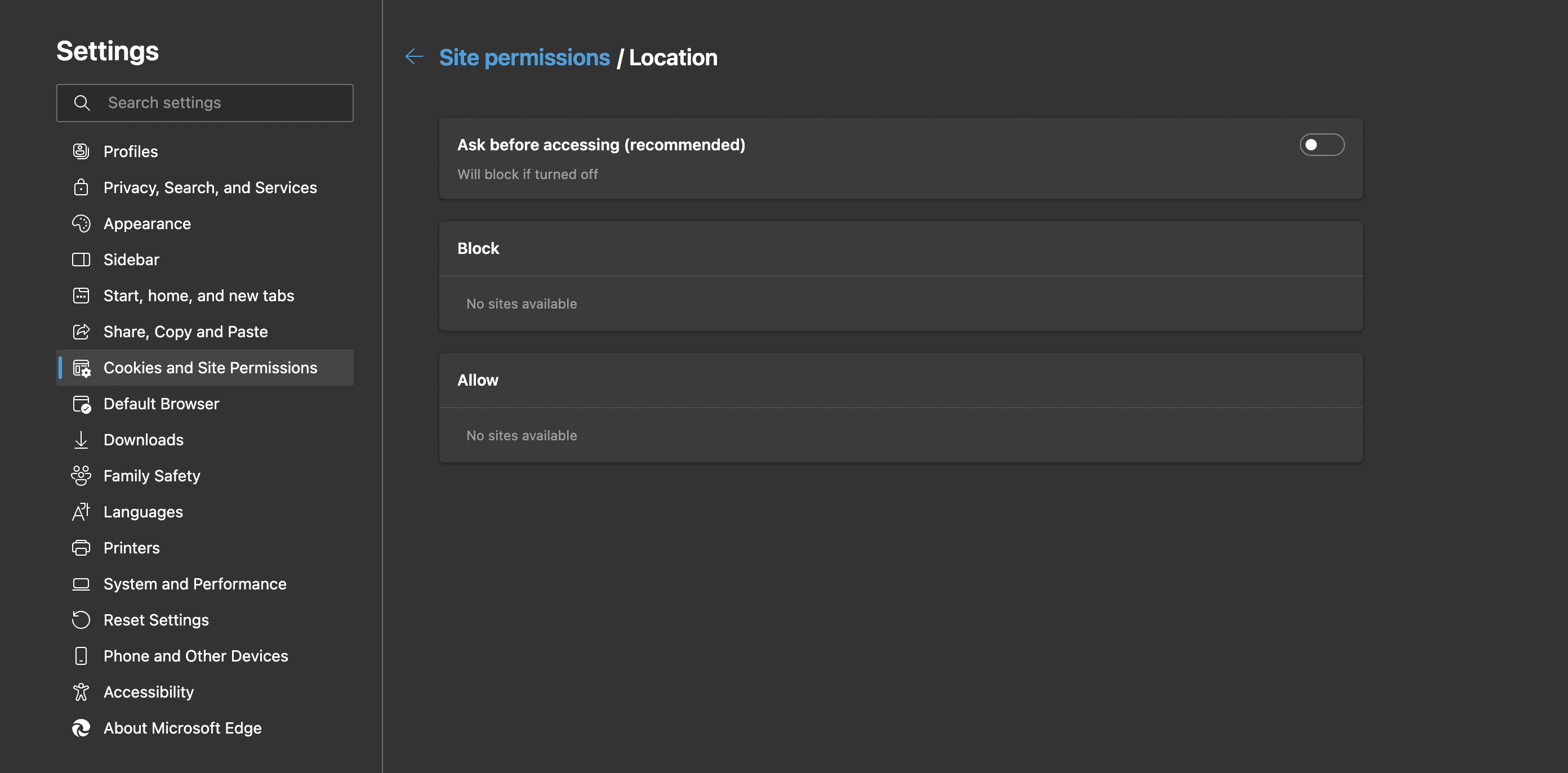
Assim como no Chrome, você pode retirar as permissões de um site clicando no ícone de lixeira próximo ao nome dele.
Como Simular a Sua Localização no Navegador?
Para uma camada extra de segurança, considere simular sua localização. A forma mais eficaz de ocultar sua verdadeira localização é usando um serviço de VPN (Rede Virtual Privada), que garante a proteção da sua privacidade. No entanto, é possível falsear a localização no Google Chrome, Firefox e Microsoft Edge, mudando manualmente as informações ou utilizando uma extensão.
Como Simular Sua Localização no Google Chrome, Firefox e Edge?
A extensão Location Guard é uma maneira simples de alterar a sua geolocalização. Durante a navegação, Location Guard fornece uma localização diferente e falsa para cada site que você acessa. Além disso, a extensão interfere no método que os sites utilizam para encontrar sua localização, dificultando a detecção precisa da sua posição.
Veja como você pode simular sua localização com o Location Guard:
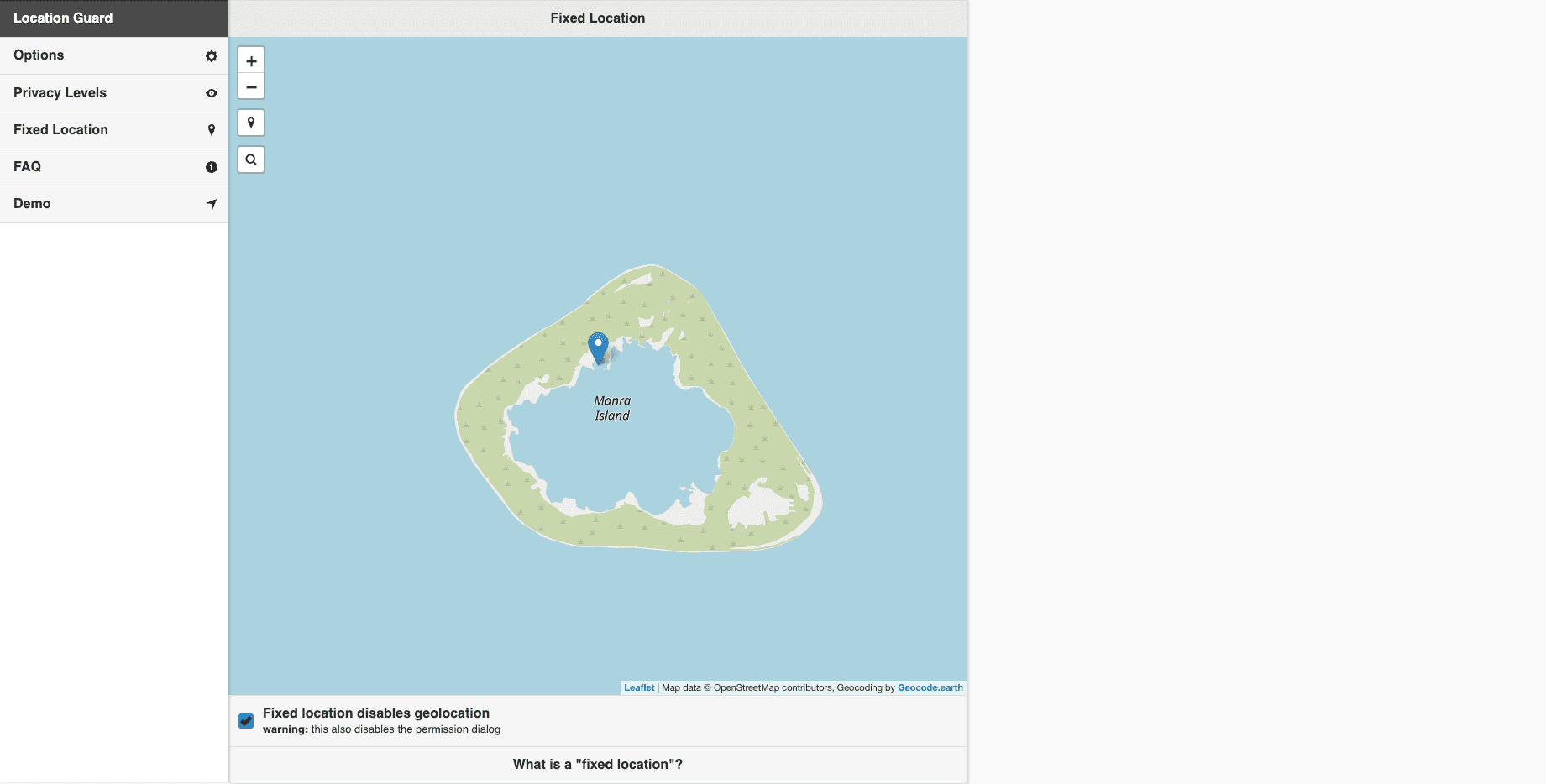
Location Guard também oferece a opção de escolher uma localização fixa, o que aumenta a segurança, pois as redes Wi-Fi próximas não serão detectadas. Ao definir uma localização em qualquer lugar do mundo, o Location Guard reportará essa localização específica para todos os sites.
Baixe: Location Guard para Chrome | Microsoft Edge | Firefox (Gratuito)
Extensões do Chrome podem ser utilizadas no Microsoft Edge, então você pode instalar o Location Guard no Edge também.
Mesmo que você desative ou simule a geolocalização, os sites ainda podem rastrear sua localização. Seu endereço IP pode restringir sua localização ao seu país, e possivelmente, à cidade onde você vive. A menos que utilize uma VPN, sua localização ainda poderá ser rastreada por meio dessas informações.
Resumo
No cenário digital de hoje, a geolocalização apresenta tanto vantagens quanto desafios para a privacidade do usuário. É fundamental saber como administrar as configurações dessa função em navegadores populares como Chrome, Firefox e Edge, e como utilizar ferramentas adicionais como VPNs e extensões como Location Guard. Ao adotar essas práticas, você pode fortalecer a sua privacidade online e acessar conteúdos com restrições geográficas, garantindo uma experiência de navegação mais segura e controlada.